Globalt sett ses över 1 miljard timmar YouTube-videor varje dag. Om du är en ivrig tittare kanske du undrar hur detta översätts till dataanvändning.

När din data försvinner i en alarmerande takt eller dina mobila enheter släpar efter kan YouTube vara boven. Lyckligtvis finns det ett enkelt sätt att kontrollera om så är fallet. I den här artikeln får du veta hur mycket data som används när du tittar på YouTube-videor.
Innehållsförteckning
Varför använder YouTube mycket data?
Jämfört med att strömma ljud eller titta på en webbsida kommer det att använda betydligt mer data om du tittar på en YouTube-video. Men varför? Svaret är enkelt – videor är dataintensiva. De är gjorda av tusentals pixlar som ändras flera gånger per sekund. Detta ökar mängden information som behöver nå din enhet via internet.
Denna intensiva dataanvändning är inte unik för YouTube. I genomsnitt förbrukar streamingtjänster som Netflix och Hulu ännu mer data. Däremot kan YouTube-dataanvändning vara utbredd på grund av plattformens obegränsade tillgänglighet.
Hur mycket mobildata använder du
Kvaliteten på din strömmande video avgör hur mycket data YouTube kommer att använda. Mobila enheter erbjuder vanligtvis ett kvalitetsintervall från 144p till 2160p eller 4K-kvalitet. Ju högre kvalitet, desto mer data används. Även om siffrorna kan variera något, är det användbart att ta reda på hur mycket data YouTube använder per timme när man streamar en 480p eller 720p video.
Hur mycket data använder YouTube per timme vid 720p
Standardbildhastigheten för en YouTube-video är 30 FPS (bilder per sekund). För 720p-kvalitet och högre erbjuder YouTube en ökad bildfrekvens på 60FPS. Medan en högre hastighet innebär en smidigare streamingupplevelse, betyder det också mer dataanvändning.
Om du streamar en 720p-video med 30FPS under en timme kommer du att använda cirka 1,24 GB av din data. Detta antal stiger till 1,86 GB om du väljer alternativet 60FPS.
Hur mycket data använder YouTube vid 480p
Om den inte ändras manuellt kommer 480p-upplösningen att vara YouTubes standarduppspelning.
Med en genomsnittlig bithastighet på 1 250 Kbps förbrukar det cirka 9,375 MB data per minut att titta på en 480p YouTube-video. Om du streamar en YouTube-video i 480p under en timme kommer du därför att använda cirka 562 MB av din data.
Hur man spårar YouTubes dataanvändning
Att hålla reda på dataanvändningen kan hjälpa dig att förstå hur din data konsumeras och om du behöver dra ner på din användning. Om du vill övervaka hur mycket data YouTube använder på din telefon finns det sätt att göra det både på iPhone och Android.
Hur man spårar YouTube-dataanvändning på iPhone
För att granska YouTubes dataanvändning på en iPhone, följ dessa steg:
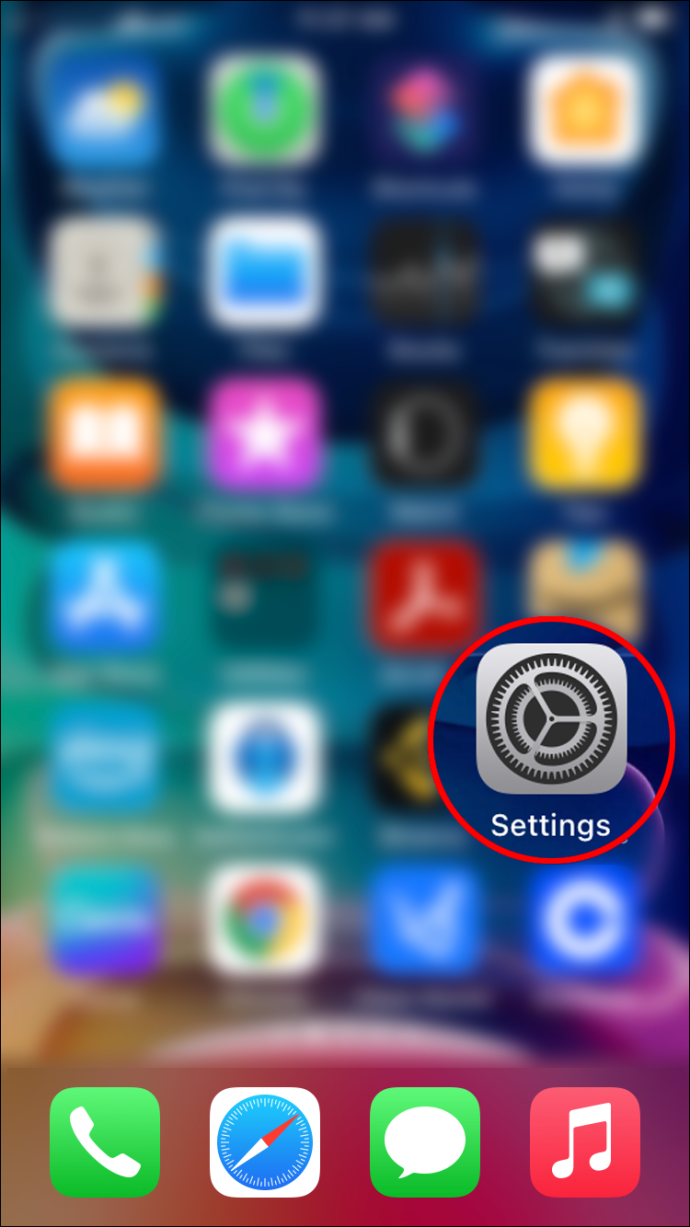
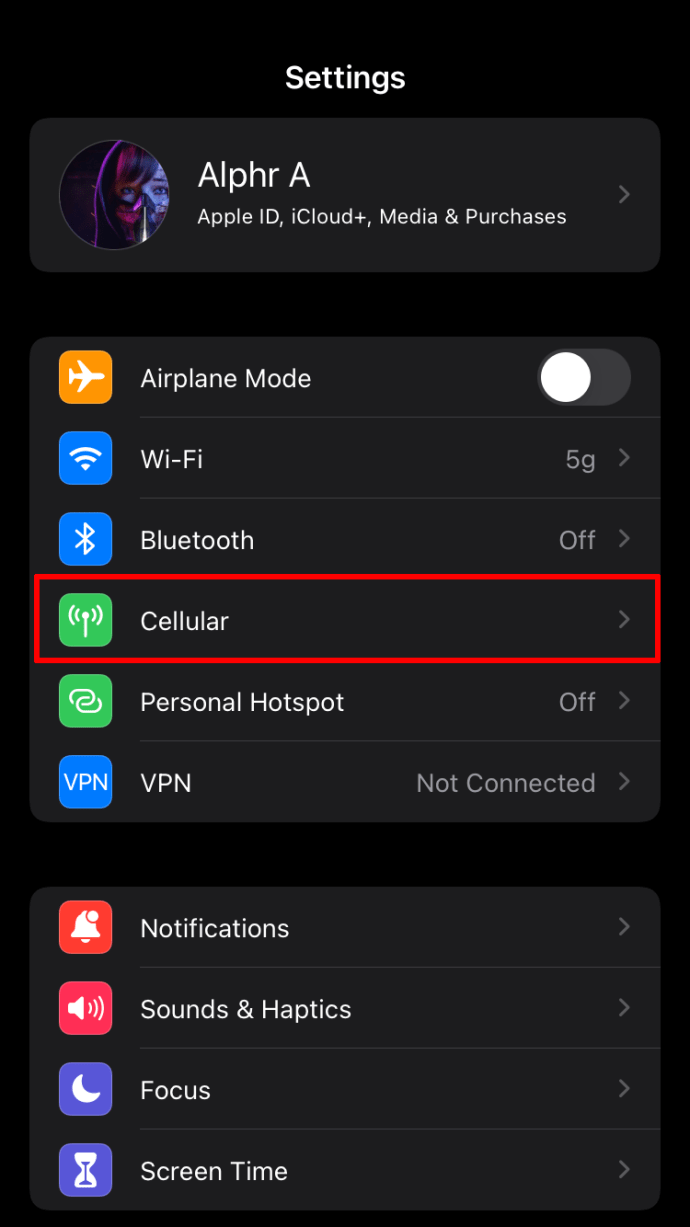
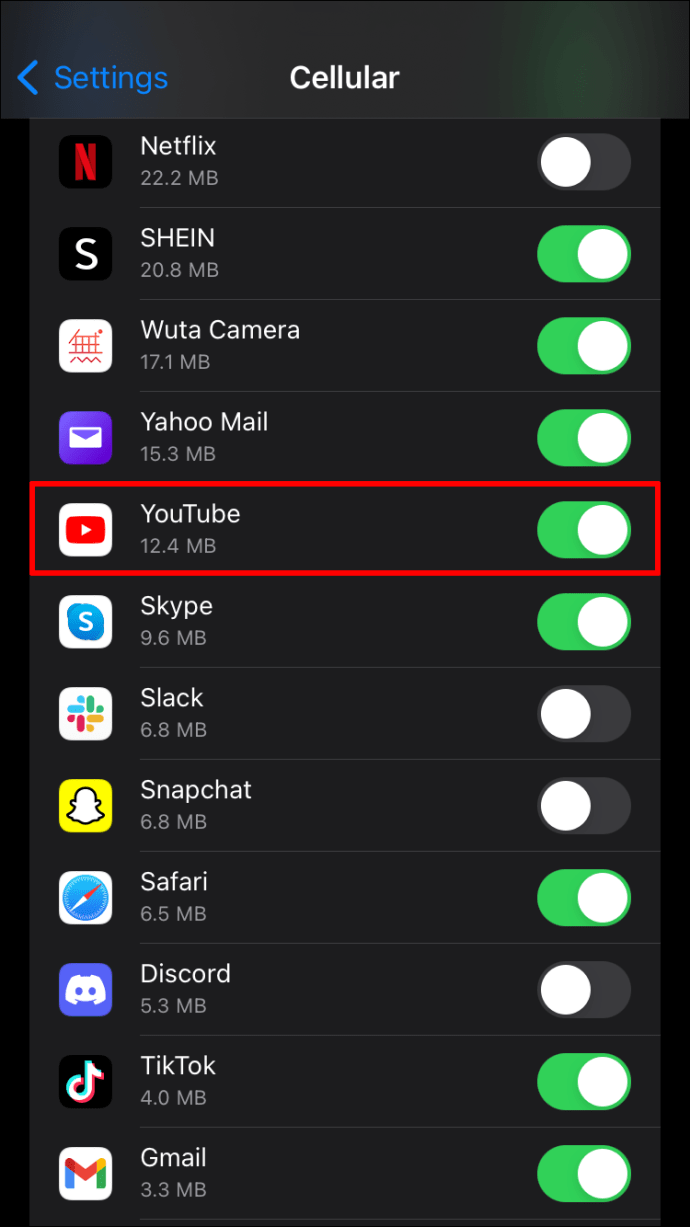
Om du vill stoppa YouTube från att använda data helt och hållet, flytta reglaget bredvid alternativet till ”Av”.
Observera att iPhone spårar din dataförbrukning för den aktuella perioden. Eftersom detta inte uppdateras automatiskt måste du trycka på ”Återställ statistik” för varje ny faktureringscykel.
Hur man spårar YouTube-dataanvändning på Android
Så här kan Android-användare kontrollera hur mycket data YouTube använder:
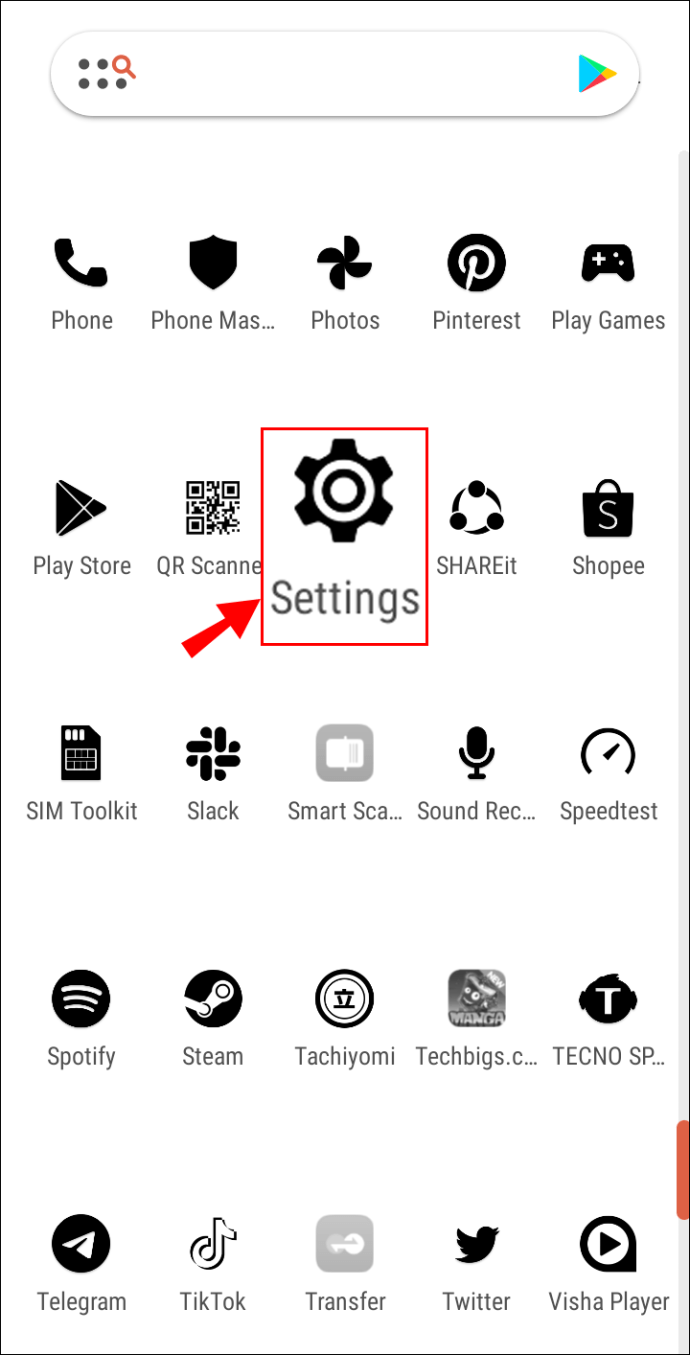
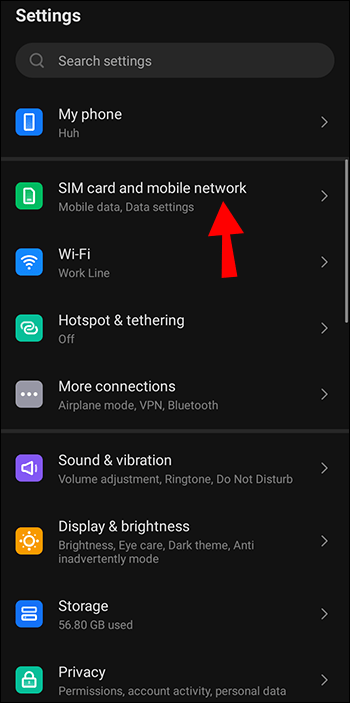
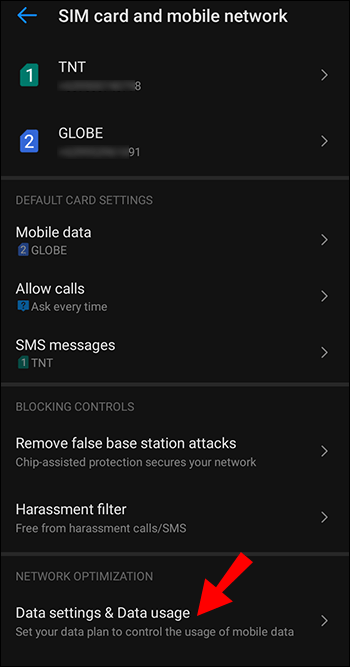
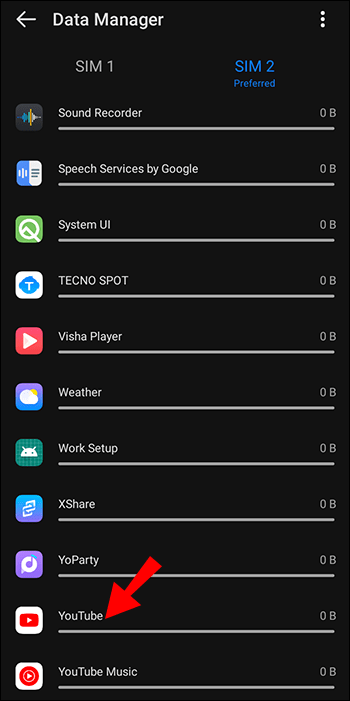
Data kommer att innehålla två beräkningar – ”Förgrund” och ”Bakgrund.” Den data som förbrukades medan du aktivt använde appen kommer att visas bredvid ”Förgrund”. Å andra sidan visar ”Bakgrund” hur mycket data som användes medan appen minimerades. För att stoppa YouTube från att använda din data när appen inte är öppen, dra alternativet ”Bakgrundsdata” till ”Ej tillåtet”.
Kolla in fler sätt att spara din data nedan.
Hur man sparar data
Att titta på YouTube med mobildata kan äta upp din internetdataplan ganska snabbt. Om du ofta befinner dig borta från ditt vanliga Wi-Fi, kan det vara bäst att vidta åtgärder för att minska YouTubes dataanvändning.
Begränsa dataanvändning
Det finns ett sätt för Android-användare att begränsa mängden data som spenderas på YouTube-videor. Så här gör du:


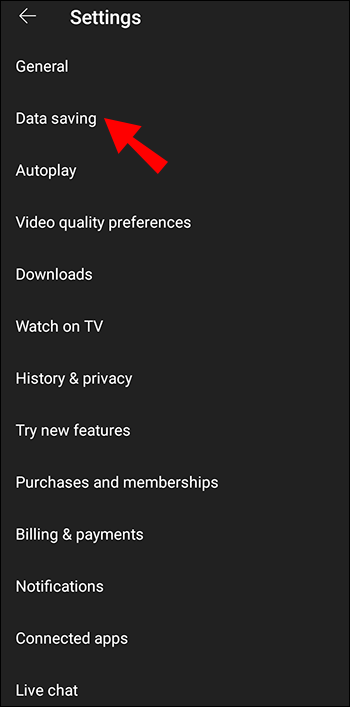
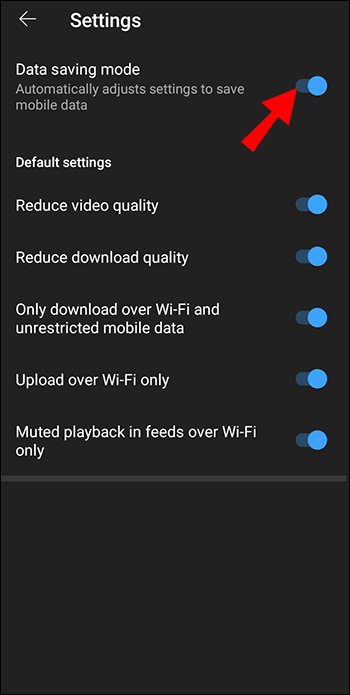
Din YouTube-app kommer nu bara att strömma HD-videor när din telefon är ansluten till Wi-Fi.
Minska videokvaliteten
Generellt sett streamar YouTube videor med högsta tillgängliga kvalitet för din internethastighet. Även om detta leder till en fantastisk tittarupplevelse, kan det också äta upp data snabbt. Följ dessa steg för att minska videokvaliteten:
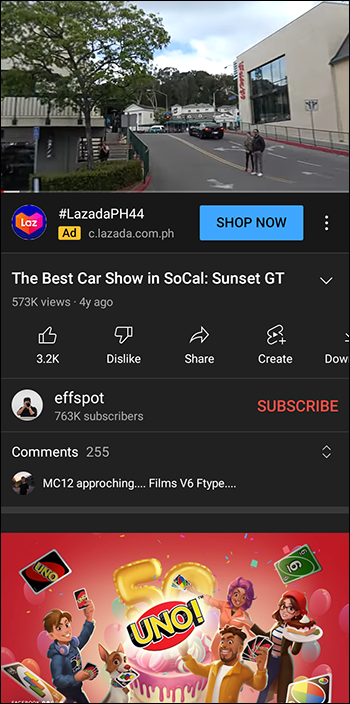
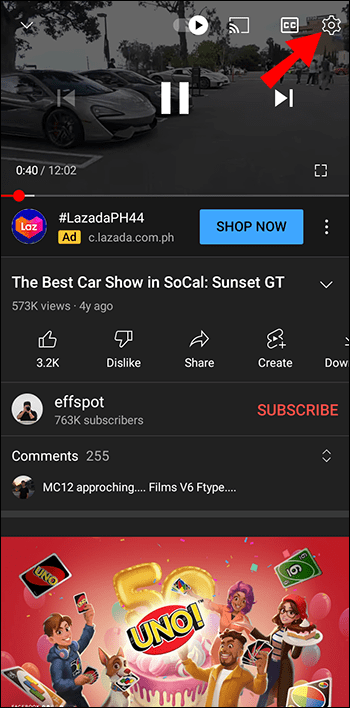
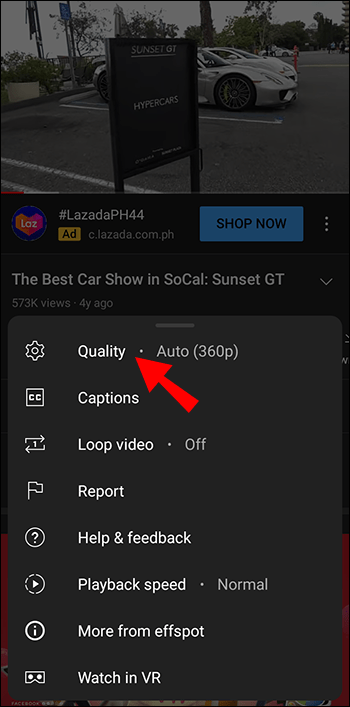
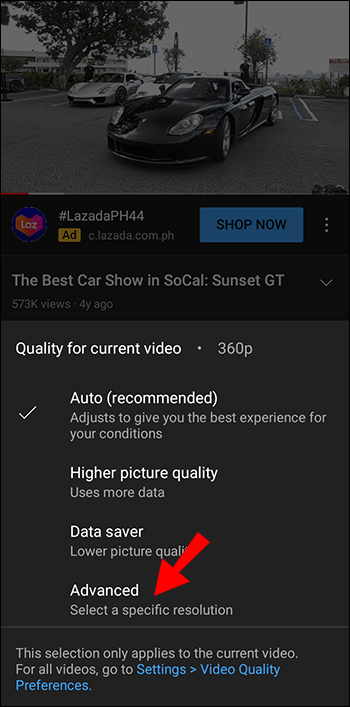
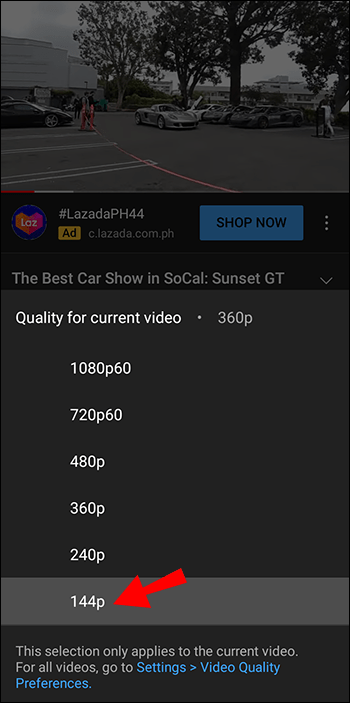
Det bästa alternativet beror på dina behov. Om du siktar på att spara vissa data, välj ett alternativ lägre än din nuvarande standardinställning. HD-alternativ använder betydligt mer data, så att gå till 480p eller lägre kan vara bäst för att spara en större mängd data.
Observera att inställningen endast gäller videon du tittar på just nu. Du måste upprepa dessa steg för varje ny video du spelar.
Sänk YouTubes standardkvalitet
Om du inte vill fortsätta att ändra upplösningen för varje video du spelar kan du ändra dina standardinställningar för YouTube. För att spara dina data som standard, följ dessa steg:


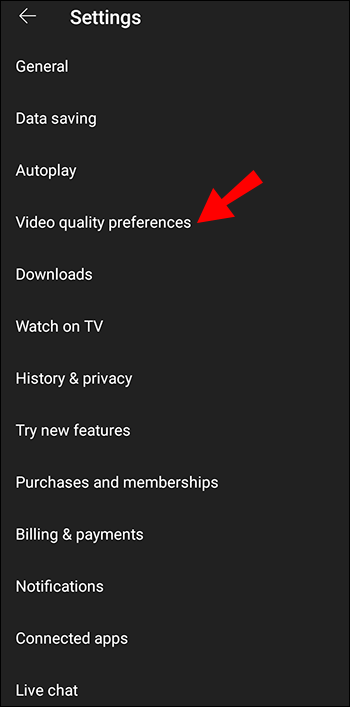
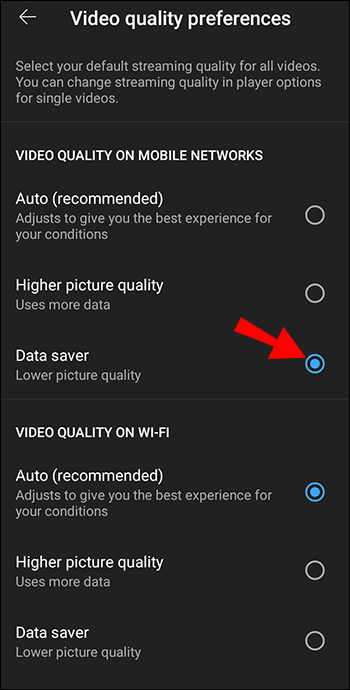
Även om det inte finns någon officiell information om den exakta upplösningen som det här alternativet använder, kommer du säkert att undvika HD-uppspelning när du använder mobildata.
Stäng av Autoplay
Ett bra sätt att stoppa onödig YouTube-dataanvändning är att stänga av alternativet ”Autoplay”. Om alternativet är aktiverat fortsätter videorna att spelas upp automatiskt, även om du inte tittar på dem. För att ändra detta, leta reda på alternativet högst upp på videons visningsskärm och tryck på knappen ”Autoplay” från på till av.
Inaktivera dämpad uppspelning
Som standard börjar YouTube spela upp några sekunder av videon du funderar på att titta på. Eftersom det här alternativet använder data i onödan kan du stänga av det i fem enkla steg:


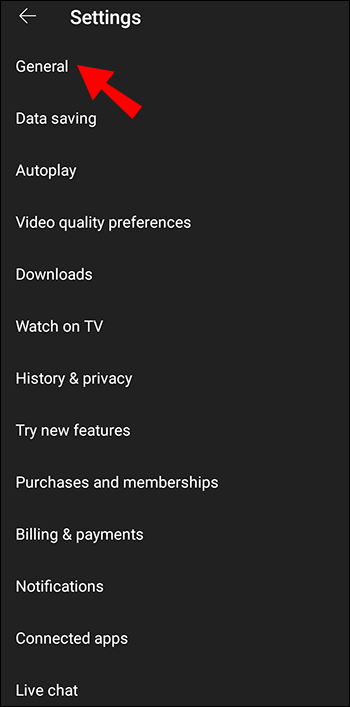
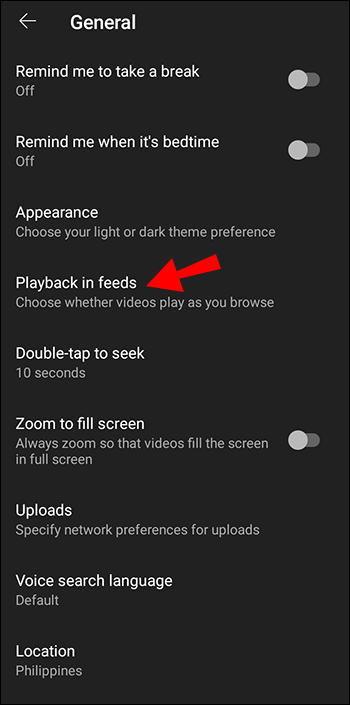

Om du gillar den här funktionen kan du välja alternativet ”endast Wi-Fi” för att fortsätta njuta av den utan att slösa bort mobildata.
Se bort
Att titta på YouTube-videor kan förbruka en överraskande mängd internetdata. Lyckligtvis behöver du inte ge upp detta trevliga tidsfördriv. Håll bara ett öga på din dataanvändning och begränsa den om det går över styr. Oroa dig inte, dina favoritinnehållsskapare och handledningar kommer att vara lika intressanta i lägre upplösning.
Har du någonsin undrat hur mycket data YouTube-videor använder? Blev du förvånad över siffrorna? Låt oss veta i kommentarsfältet nedan.
